こんにちは、深作浩一郎です。
今回は、Macに最初からインストールされている
「Automator」というソフトを使って
Macに保存してある複数の画像のファイル形式(拡張子)を
一括で変更する方法をご紹介していきます。
ファイル形式(拡張子)とは、
画像のファイル名の最後に含まれている
「.jpg」や「.png」のことです。
Webサイトに画像をアップロードする場合、
「.jpg形式の画像ファイルでアップロードしてください」というように
画像のファイル形式(拡張子)が指定されることがあります。
そんな時に、自分の持っている画像のファイル形式が
求められているファイル形式と異なる場合、
困ってしまいますよね。
だからといって
そのためだけに有料アプリ・ソフトを使うのもバカバカしいですよね。
しかし、Macの「Automator」を使えば
無料で画像ファイルの形式・拡張子を変更することができます。
MacのAutomatorで画像のファイル形式・拡張子を変更する方法・やり方
それでは、やり方を説明していきます。
まずはAutomatorというソフトを起動します。
「その他」というアプリのフォルダの中に入っているはずです。
起動したら「サービス」を選択した状態で
「選択」をクリック、またはEnterキーを押してください。
ウィンドウ上部にある
「サービスは次の選択項目を受け取る」の
Macで画像のファイル形式・拡張子を変更する方法・やり方
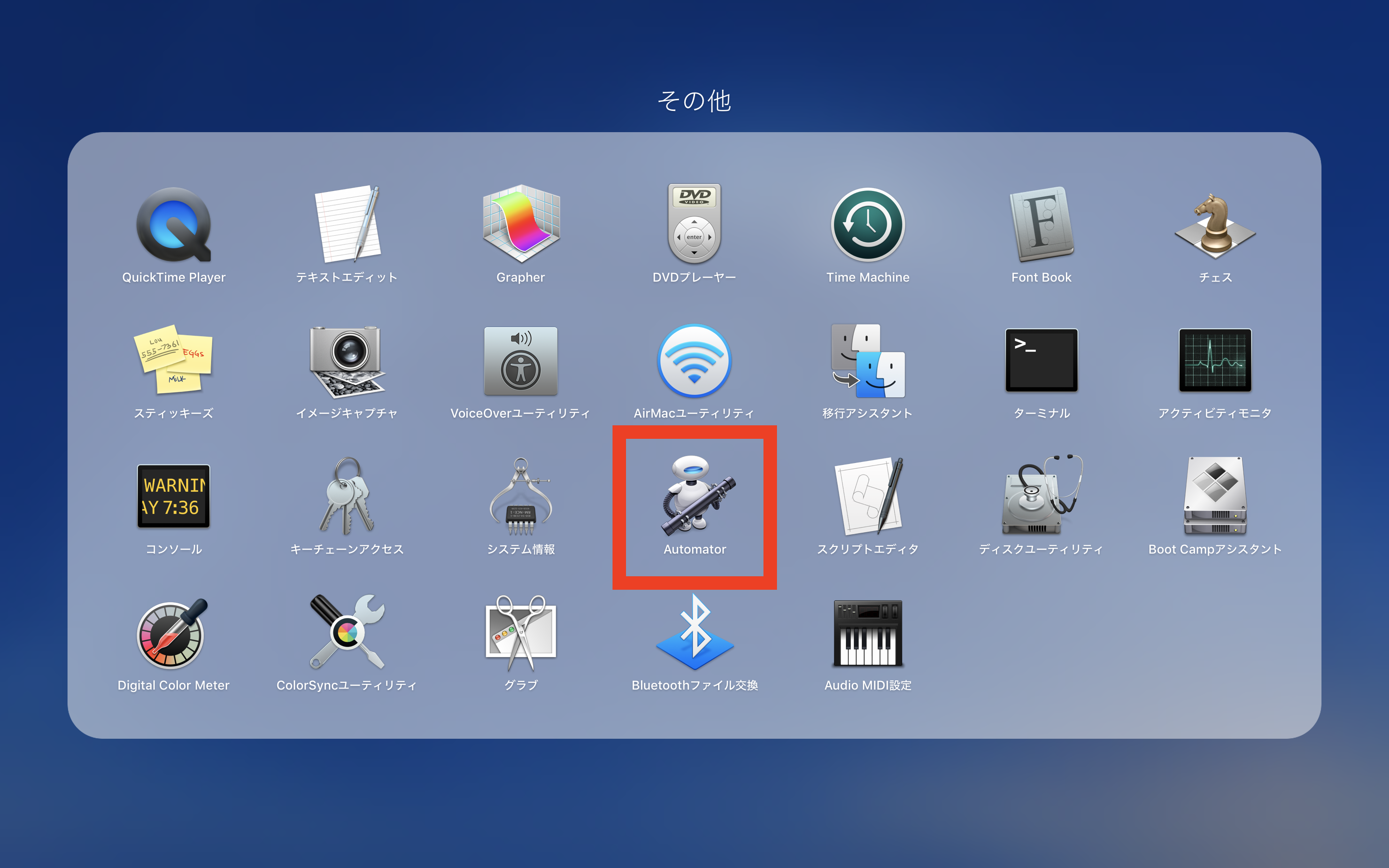 起業家ブログ
起業家ブログ
コメント